安卓系统adb在哪里,Android系统中ADB命令生成位置详解
你有没有遇到过这样的情况:手机里装了各种应用,有时候想调试却发现安卓系统的ADB(Android Debug Bridge)在哪里都找不到?别急,今天就来给你详细说说,安卓系统ADB在哪里,让你轻松找到它!
一、ADB是什么?
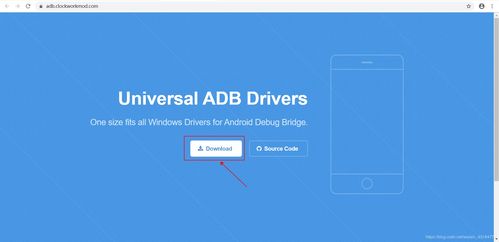
首先,得先了解一下ADB是什么。ADB,全称Android Debug Bridge,是Android开发中一个非常实用的工具。它允许你通过电脑与手机进行通信,实现文件传输、应用安装、系统调试等功能。简单来说,ADB就像是手机和电脑之间的桥梁,让开发者或对手机有兴趣的你能够更深入地了解和操作手机。
二、ADB在哪里?
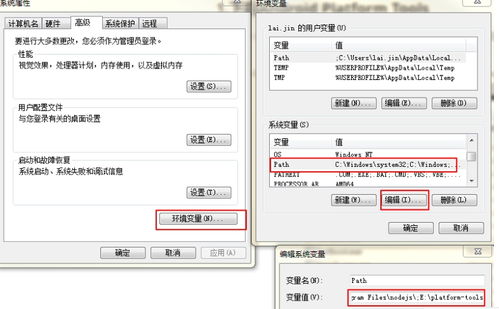
那么,ADB到底在哪里呢?别急,下面就来一步步教你找到它。
1. 查找ADB安装路径

- Windows系统:在Windows系统中,ADB通常安装在C:\\Program Files (x86)\\Android\\android-sdk\\platform-tools路径下。你可以通过以下步骤查找:
- 打开“开始”菜单,输入“cmd”并回车,打开命令提示符。
- 输入“cd C:\\Program Files (x86)\\Android\\android-sdk\\platform-tools”并回车。
- 输入“dir”并回车,查看当前目录下的文件,其中应该有adb.exe文件。
- macOS系统:在macOS系统中,ADB通常安装在/Library/Android/sdk/platform-tools路径下。你可以通过以下步骤查找:
- 打开Finder,点击“前往”菜单,选择“前往文件夹”。
- 输入“/Library/Android/sdk/platform-tools”并回车。
- 在该目录下,你应该能看到adb文件。
- Linux系统:在Linux系统中,ADB通常安装在/home/用户名/android-sdk/platform-tools路径下。你可以通过以下步骤查找:
- 打开终端。
- 输入“cd ~”并回车。
- 输入“ls -l”并回车,查看当前目录下的文件,其中应该有android-sdk文件夹。
- 进入android-sdk文件夹,输入“cd platform-tools”并回车。
- 输入“ls”并回车,查看当前目录下的文件,其中应该有adb文件。
2. 设置环境变量
为了方便使用ADB,你可以将其添加到环境变量中。这样,无论你在哪个目录下,都可以直接通过命令行调用ADB。
- Windows系统:右键点击“此电脑”或“我的电脑”,选择“属性”,然后点击“高级系统设置”。在“系统属性”窗口中,点击“环境变量”按钮,在“系统变量”中找到Path变量,点击“编辑”,在变量值中添加ADB的安装路径,例如C:\\Program Files (x86)\\Android\\android-sdk\\platform-tools。点击“确定”保存设置。
- macOS和Linux系统:打开终端,输入以下命令:
```
export PATH=$PATH:/path/to/adb
```
将/path/to/adb替换为ADB的安装路径。
三、使用ADB
找到ADB后,你就可以开始使用它了。以下是一些常用的ADB命令:
- 安装应用:`adb install <应用路径>`
- 卸载应用:`adb uninstall <应用包名>`
- 传输文件:`adb push <本地文件路径> <手机文件路径>`
- 查看日志:`adb logcat`
四、注意事项
在使用ADB时,请注意以下几点:
- 确保手机已开启USB调试模式。在手机设置中,找到“开发者选项”,开启“USB调试”。
- 使用ADB时,确保手机已连接到电脑,并且电脑已识别到手机。
- 在使用ADB传输文件时,注意文件路径的准确性。
通过以上步骤,相信你已经找到了安卓系统中的ADB,并且学会了如何使用它。现在,你可以更轻松地调试手机,或者对手机进行一些有趣的操作了。祝你好运!